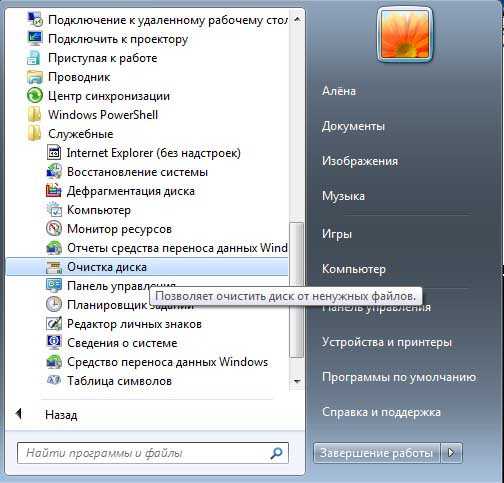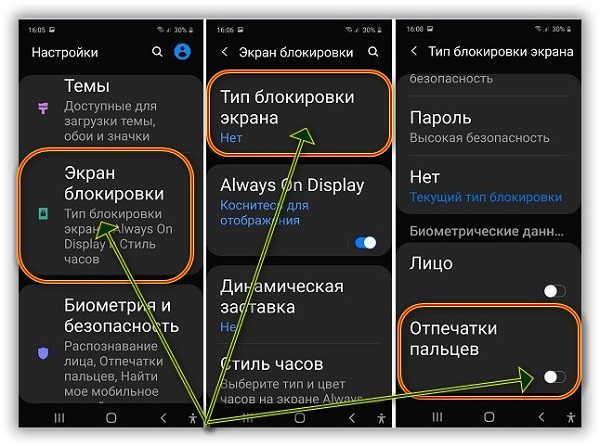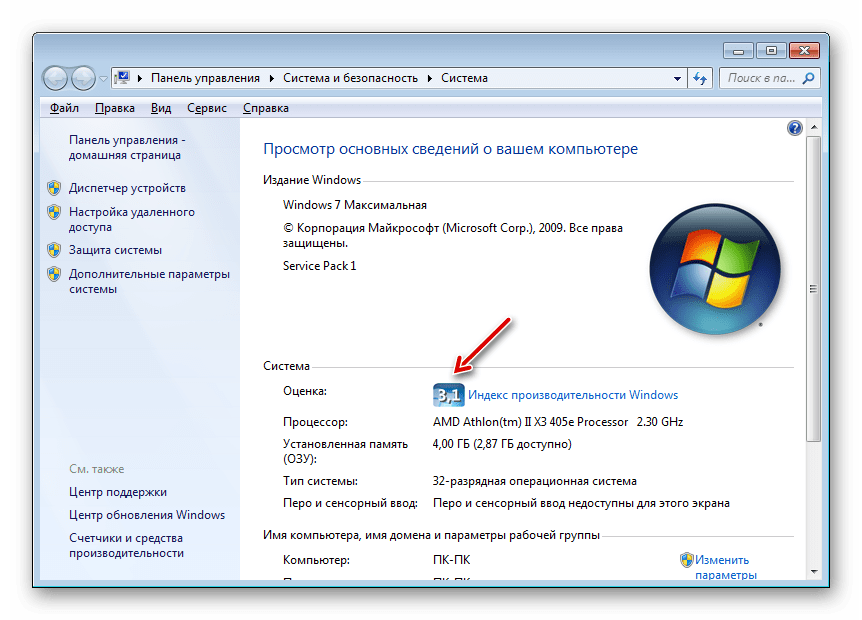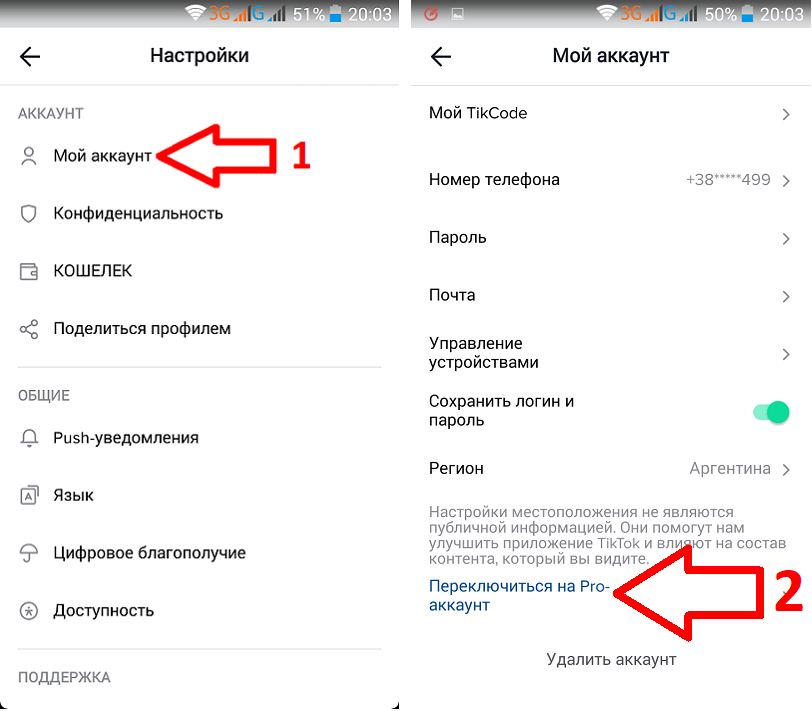Openoffice что это за программа и нужна ли она
Что такое Open Office?
Многие слышали про Open Office, но до сих пор не знают, что же это такое. Так уж случилось, что данный пакет программ малоизвестен среди широкого круга пользователей. На мой взгляд незаслуженно.
Все мы знаем, что такое Microsoft Office и в большинстве случаев пользуемся именно им. Но, как известно, MS Office — это платный офисный пакет. В отличие от Microsoft Office, Open Office бесплатен и позволяет выполнять огромное количество рядовых задач, связанных с созданием текстовых документов, таблиц, презентаций и баз данных.
Для начала расскажу, где скачать и как установить Open Office к себе на компьютер.
Офисный пакет Open Office можно скачать на официальном сайте OpenOffice.org, вот прямая ссылка на страницу загрузки.
Перейдя на страницу загрузки мы увидим следующее. Нам предлагают указать свою операционную систему, язык и версию. Обычно менять ничего не надо, так как сайт автоматически определяет операционную систему и язык. Версия офисного пакета — последняя на данный момент. Я загружал версию 4.1.3.
Далее жмём “Download full installation” после чего нас перенаправляют на сайт SourceForge.net, где загрузка начнётся автоматически. Перед загрузкой на странице появится сообщение о том, что загрузка скоро начнётся.
После завершения загрузки страница сайта обновится и на ней появится сообщение о количестве загрузок данного пакета и кнопка для повторной загрузки, если это необходимо.
После того, как мы скачали установочный файл Open Office необходимо запустить установку. Сам файл как правило находится в папке “Загрузки”, куда ваш браузер обычно скачивает всё из интернета. Вот так выглядит сам файл. Весит около 132 Мб.
Двойной клик и установка начнётся. При этом вероятнее всего выскочит окно системы безопасности Windows и спросит действительно ли вы желаете запустить этот файл. Смело жмём кнопку “Да”. Запустится мастер установки.
Запустится мастер установки.
Жмём кнопку “Далее”.
Появится окно выбора папки установки. Но на самом деле здесь нам предлагается выбрать не папку установки программы, а каталог, в который будут извлечены установочные файлы. По умолчанию задан рабочий стол Windows. Мастер установки создаст папку и распакует в неё необходимые файлы. Затем начнётся уже сама установка. После того, как вы установите Open Office на свой компьютер папку с распакованными файлами на рабочем столе можно смело удалить.
Итак, продолжаем.
После того, как мы нажмём кнопку “Установить” появится следующее окно. Это и есть окно начала самой установки. Жмём “Далее”.
На следующем шаге будет предложено ввести информацию о пользователе. У меня эта информация подставилась автоматически.
Также в этом окне можно выбрать кто будет иметь доступ к данной программе. Если компьютером пользуется несколько человек (пользователей), то можно разграничить доступ к программе. В моём случае компьютером пользуюсь только я и поэтому оставил настройки по умолчанию “
для всех пользователей компьютера (all users)”. Определились? Тогда жмём далее.
В моём случае компьютером пользуюсь только я и поэтому оставил настройки по умолчанию “
для всех пользователей компьютера (all users)”. Определились? Тогда жмём далее.
Дальнейший этап установки уже более интересный. Как известно, в состав того же Microsoft Office входит несколько программ, таких как MS Word, MS Excel, MS PowerPoint и другие. Аналогично и здесь. В окне “Тип установки” нам будет предложена обычная и выборочная установка. Я всегда выбираю “Выборочная”, так как мне интересно, какие приложения и компоненты программ устанавливает мастер. Итак, выбираем “Выборочная” и кликаем по кнопке “Далее”.
Перед нами появится окно со списком всех устанавливаемых программ и компонентов.
Скажу честно, что для большинства пользователей хватит 3-4 основных программ. О них я скажу позже. Я же выбрал все, так как мне интересен данный офисный пакет и я хочу иметь под рукой все программы. Чтобы в случае чего не пришлось устанавливать что-то отдельно.
Чтобы в случае чего не пришлось устанавливать что-то отдельно.
Итак, офисный пакет состоит из 6 программ:
- OpenOffice Writer (я его называю “Писака”, так как Writer переводится как писатель). Это ни что иное, как аналог Microsoft Word. Текстовый редактор с множеством наворотов;
- OpenOffice Calc. То же что и электронные таблицы Microsoft Excel.
- OpenOffice Draw. Графический редактор для работы с векторной графикой. Аналогом является Microsoft Visio.
- OpenOffice Impress. Предназначен для создания презентаций. Аналогичен Microsoft PowerPoint.
- OpenOffice Base. Программа для создания и редактирования баз данных. У Microsoft это MS Access.
- и, наконец, OpenOffice Math - программа для работы с формулами.
 Аналогичен Microsoft Equation.
Аналогичен Microsoft Equation.
Как основные для себя я выделил три программы, которые аналогичны MS Word, MS Excel и MS PowerPoint, и наиболее востребованы в организациях, школах, учебных заведениях. Это текстовый редактор OpenOffice Writer, электронные таблицы OpenOffice Calc и программа для создания презентаций OpenOffice Impress.
Что выбрать вам? Можно установить и весь пакет. Он занимает немного места на жёстком диске, но я расскажу, как отключить установку того, что вам не требуется.
В окне выбора напротив каждого из компонентов есть иконка с выпадающим меню. При клике по ней появляется меню, где есть пункт “Данный компонент будет недоступен”. Выбираем его. После этого напротив названия компонента иконка изменится на красный крест. Это значит, что данный компонент не будет установлен. Вот пример, как это будет выглядеть.
Вот так можно исключить установку, например, таких программ, как OpenOffice Base и OpenOffice Math.
С помощью кнопки “Изменить...” можно задать папку установки программы, если вам не устраивает папка для установки, заданная по умолчанию (C:\Program Files (x86)\OpenOffice 4\). Вот такое окно появится, если нажать кнопку.
А с помощью кнопки “Пространство” можно посмотреть, на какой из разделов устанавливается программа и сколько свободного места имеется на данном разделе/диске.
Если не требуется изменить место установки программы и места для установки программы заведомо хватает, то после выбора компонентов программы жмём кнопку “Далее”.
На вкладке “Типы файлов” нас спросят, хотим ли мы открывать файлы в Open Office, если они были созданы с помощью офисного пакета Microsoft Office. Если мы хотим, чтобы Open Office открывал документы, созданные в Microsoft Office, то мы должны указать, какие именно это будут документы: документы MS Word, таблицы MS Excel и/или презентации MS PowerPoint.
На мой взгляд, это очень уважительно по отношению к пользователю. Обычно при установке программы прописывают себя приложением по умолчанию, что приводит к тому, что любые файлы, с которыми может работать вновь установленная программа, будут открываться именно в ней. Порой это не удобно и приходиться переназначать программу в свойствах файла.
Здесь же, установщик сам предупреждает, что вы можете сами решить, необходимо вам это или нет.
Так как файлы, созданные в Microsoft Office не всегда корректно открываются в программе Open Office, то я рекомендую оставить все пункты не отмеченными. Простые документы открываются без проблем, но вот документы со сложной разметкой, форматированием и дополнительными элементами явно откроются с ошибками.
Дело в том, что корпорация Microsoft не предоставляет полную информацию о структуре форматов MS Office. Поэтому разработчикам OpenOffice не удаётся сделать форматы полностью совместимыми. Как никак, это элемент конкурентной борьбы, иначе бы OpenOffice уже давно бы вытеснил короля офисных пакетов - Microsoft Office.
Как никак, это элемент конкурентной борьбы, иначе бы OpenOffice уже давно бы вытеснил короля офисных пакетов - Microsoft Office.
На следующем шаге установщик спросит нас о том, необходимо ли создавать ярлык на рабочем столе. Выбираем, а затем жмём “Установить”.
Процесс установки выглядит так.
На последнем шаге установщик уведомит нас об успешной установке OpenOffice на ваш компьютер.
После установки в списке программ появится папка Open Office. По клику откроется весь список установленных программ. Можно запускать программы отсюда или сделать ярлыки на Рабочий стол Windows для большего удобства.
Если при установке выбрали пункт “Создать ярлык на рабочем столе”, то на нём найдёте вот такой ярлык.
По двойному клику открывается стартовое окно Open Office, где можно выбрать, какой документ требуется создать.
Стартовое окно офисного пакета OpenOffice.
Обзор бесплатного офисного пакета OpenOffice.org 2.0
Назначение продукта и сфера его применения
OpenOffice.org - один из немногих качественных офисных пакетов для работы с текстовыми документами, электронными таблицами, изображениями, базами данных и презентациями. Основным принципиальным и главным отличием от аналогичных программных продуктов является его межплатформенность (существуют версии как для ОС Windows всех поколений, так и для дистрибутивов Linux), доступный исходный код, и freeware-лицензия, не требующая оплаты за использование.
Пакет OpenOffice.org включает в себя следующие программы:
- OpenOffice.org Base - программа для создания небольших баз данных;
- OpenOffice.org Calc - программа для работы с электронными таблицами, аналог Microsoft Excel;
- OpenOffice.org Draw - программа для создания и редактирования изображений;
- OpenOffice.org Impress - программа для создания простеньких презентаций, аналог Microsoft PowerPoint;
- OpenOffice.
 org Writer - программа для работы с текстовыми документами, аналог Microsoft Word;
org Writer - программа для работы с текстовыми документами, аналог Microsoft Word;
Каждая программа совместима со всеми широко распространенными форматами документов, электронных таблиц, презентаций и изображений. Документы и базы данных отображаются качественно, практически без потерь в структуре. А вот программа для баз данных, к сожалению, не совместима с Microsoft Access. Среди недостатков касательно форматов файлов также стоит отметить то, что все программы офисного пакета постоянно «навязывают» свой «родной» формат документов. OpenOffice еще не настолько распространен, и далеко не во всех программах реализована обратная совместимость с его форматами документов. Так, случайно не выбрав распространенный формат при сохранении документа, при отправке его, например, в офис из дома, пользователь рискует столкнуться с проблемой, когда документ просто не откроется на компьютере адресата.
Стоит отметить, что первая версия OpenOffice.org и ее различные модификации все-таки содержали множество ошибок и недоработок. В OpenOffice.org версии их 2.0, и программа является более совершенной, чем ее предшественники. Благодаря этому и учитывая условия распространения программы, ее вполне можно считать практически полноценным конкурентом дорогостоящего, но намного более популярного офисного пакета Microsoft Office. Далее в статье между этими офисными пакетами будут проводиться сравнения, и отмечаться выявленные недостатки OpenOffice в сравнении с Microsoft Office.Паспорт
В OpenOffice.org версии их 2.0, и программа является более совершенной, чем ее предшественники. Благодаря этому и учитывая условия распространения программы, ее вполне можно считать практически полноценным конкурентом дорогостоящего, но намного более популярного офисного пакета Microsoft Office. Далее в статье между этими офисными пакетами будут проводиться сравнения, и отмечаться выявленные недостатки OpenOffice в сравнении с Microsoft Office.Паспорт
Русскоязычные локализации офисного пакета: www.altlinux.ru, www.i-rs.ru
Разработчик: OpenOffice.org
Размер инсталлятора: 77 мб
Сайт разработчика: www.openoffice.org
Системные требования: процессор с частотой не менее 233 МГц, ОЗУ 64 Мб, 300 Мб свободного места на жестком диске; для комфортной работы с программой требуется более производительный компьютер.
Лицензия: freeware. Установка OpenOffice.org 2.0
С установкой OpenOffice.org 2.0 не должно возникнуть трудностей. В процессе инсталляции вам нужно будет указать место для установки программы на жестком диске и выбрать нужные программы и компоненты из состава офисного пакета. Для каждой программы (их список был описан выше) можно выбрать/убрать нужные или не нужные компоненты, такие как справочная система, примеры и т.д. В качестве дополнительных универсальных компонентов предлагаются: поддержка распространенных форматов изображений, синхронизация с КПК, поддержка ActiveX, языковые модули и quickstarter - небольшая утилита, предназначенная для быстрого запуска приложений OpenOffice из системного трея. Далее программа установки предложит вам выбрать, для редактирования каких стандартных форматов данных Microsoft Office будут «по умолчанию» использоваться программы офисного пакета OpenOffice.
Для каждой программы (их список был описан выше) можно выбрать/убрать нужные или не нужные компоненты, такие как справочная система, примеры и т.д. В качестве дополнительных универсальных компонентов предлагаются: поддержка распространенных форматов изображений, синхронизация с КПК, поддержка ActiveX, языковые модули и quickstarter - небольшая утилита, предназначенная для быстрого запуска приложений OpenOffice из системного трея. Далее программа установки предложит вам выбрать, для редактирования каких стандартных форматов данных Microsoft Office будут «по умолчанию» использоваться программы офисного пакета OpenOffice.
После установки и перезагрузки, вместе с ОС стартует (конечно, если его не исключить из компонентов установки) quickstarter. Правой кнопкой мыши по иконке возле часов вызывается всплывающее меню, позволяющее быстро вызвать нужную программу офисного пакета.
При первом запуске любого приложения офисного пакета OpenOffice.org, вам предложат внести информацию о себе и зарегистрироваться. Если вы использовали предыдущие версии офисного пакета и являетесь зарегистрированным пользователем, регистрация для вас необязательна. Ни к чему не обязывает программа и других, ранее не регистрировавшихся, пользователей, так что вы сами решаете, отсылать информацию о себе разработчикам или нет. Первое впечатление
Если вы использовали предыдущие версии офисного пакета и являетесь зарегистрированным пользователем, регистрация для вас необязательна. Ни к чему не обязывает программа и других, ранее не регистрировавшихся, пользователей, так что вы сами решаете, отсылать информацию о себе разработчикам или нет. Первое впечатление
Первое впечатление, как показал дальнейший опыт работы с программами данного офисного пакета, не оказалось обманчивым. Все выглядит приятно, функционально и удобно. В процессе ознакомления с функциями и возможностями текстового редактора Writer и электронных таблиц Calc не угасал шок, вызванный постоянно крутящейся в голове мыслью о том, что «все это совершенно бесплатно». Правда, после нескольких дней использования офисного пакета, стали заметными многие недостатки и недоработки некоторых программ и их отдельных функций. Например, при создании нового файла в Calc автоматически стартует окно с чистым текстовым документом Writer. Виной тому возможность создания любого документа из любого приложения OpenOffice. org. Но обо всем по порядку.OpenOffice Writer
org. Но обо всем по порядку.OpenOffice Writer
Отшлифованный до блеска Abi Word или все-таки Microsoft Word для нетребовательных пользователей, что больше напоминает OpenOffice Writer? Скорее последнее. Программа действительно очень функциональна, и удобна в использовании, хотя и обладает определенными существенными недостатками.
Интерфейс
Интерфейс очень напоминает Microsoft Word. Горизонтальный (а не вертикальный, как в MS Word 2003) переход цвета на панели инструментов не давит на глаза. Все кнопки на панелях инструментов расположены аналогично MS Word. Иконки, правда, по сравнению с конкурентом от Microsoft, выглядят более «мультяшными», но все же внешнее сходство обеих программ очень заметно. Заголовки главного меню у текстовых редакторов полностью идентичны. Сами же пункты меню немного отличаются как внешне, так и по содержанию. Стоит отметить, что в отличие от MS Office, в меню программ OpenOffice.org не скрываются редко используемые пункты. Не удобно, что страница документа прилегает к левой части окна программы, а не к центру, как в MS Word. В общем, можно сказать, что по сравнению с предыдущими версиями, вторая редакция бесплатного офисного пакета стала заметно красивее и удобнее.
В общем, можно сказать, что по сравнению с предыдущими версиями, вторая редакция бесплатного офисного пакета стала заметно красивее и удобнее.
Функции
Функционально программу сложно оценить сразу, потому, как текстовые редакторы используют люди самых разных профессий и выполняют с его помощью самые разные задачи. Так что, для объективной оценки и возможности сравнения функций с MS Word, мы рассмотрели множество стандартных функций, востребованных многими пользователями. При беглом осмотре стандартной панели инструментов, сразу привлекает внимание встроенная функция экспорта документа в формат данных PDF. Стоит отметить, что при экспорте одного и того же документа в формат PDF двумя способами - из MS Word 2003 с помощью Acrobat Distiller и из OpenOffice Writer с помощью встроенной функции экспорта, выполненный последним способом, PDF-файл оказался на 30% меньше по размеру. Функции для форматирования шрифтов в большинстве своем повторяют MS Word и не вызывают нареканий.
На построение таблиц грех не пожаловаться. Таблицы можно создавать только по стандарту - задав нужное количество строк и столбцов. Никакого свободного построения, как в MS Word и близко нет. Но тут на помощь придет качественный и, на наш взгляд, очень оригинальный и необычный импорт таблиц из OpenOffice Calc. Так, двойным нажатием на импортированную таблицу, в текстовом редакторе появляется мини-окно для ее редактирования с буквенными и числовыми заголовками как в основном окне программы Calc. Необычное, и в то же время, очень функциональное решение, все равно не сможет полноценно заменить свободное рисование таблицы.
Проверка орфографии выполнена удобно - слова с возможными ошибками подчеркиваются красным, а вот несогласованные предложения, к сожалению, так и останутся несогласованными. Напомним, что русские словари для проверки орфографии придется устанавливать отдельно, или же воспользоваться локализированной версией OpenOffice. По сравнению с предыдущими версиями, производительность проверки орфографии заметно возросла.
Документы формата DOC открываются без проблем и полностью соответствуют оригиналу, созданному в MS Word. Говоря о форматах, стоит заметить, что OpenOffice Writer помимо собственных форматов данных и StarOffice, может сохранять документы в форматы MS Word (DOC), txt и htm. Это слишком мало, как для серьезного офисного пакета. Как минимум, не хватает поддержки WordPerfect и Microsoft Works. Хотя с другой стороны, эти форматы не так уж и распространены на наших просторах...
Интересно выполнена «Галерея», позволяющая добавлять графические объекты, фоны и звуки в документ. Процедура их добавления в документ упрощена по сравнению с MS Word, хотя самих картинок намного меньше.
Панель рисования подобно MS Word позволяет создавать простенькие схемки и фигурные надписи. Все объекты заливаются в нужный цвет, для каждого из них можно выставить определенные параметры границ и заливки. Также можно добавлять надписи и линии нужного шаблона и толщины. Рисование объектов и надписей, на первый взгляд, кажется удобнее, чем в MS Word, так как эта процедура в OpenOffice более предсказуема и фигуры четко занимают свою позицию на листе. Жаль только, что для фигурных объектов автоматически не создаются рамки.
Жаль только, что для фигурных объектов автоматически не создаются рамки.
Не понравилось, что некоторые функции программы вызываются в отдельном окне. К таковым относятся поиск по файлу, масштаб, таблицы стилей, справка и прочие. Также к негативным сторонам офисного пакета стоит отнести неудачную реализацию функций регулировки масштаба документа и статистики, странную реакцию на ряд привычных для MS Word сочетаний клавиш, а также ряда дополнительных ненужных функций. Например, зачем в текстовом редакторе нужен мультимедийный проигрыватель?
Вывод
Действительно качественный текстовый редактор. По всем параметрам опережает аналоги, такие как, например, Abi Word. Несмотря на ряд недостатков, отличная бесплатная альтернатива более дорогому MS Word. OpenOffice Calc
Процессор электронных таблиц, аналог Quattro Pro и MS Excel.
Интерфейс
Внешнее сходство с MS Excel налицо. Заголовки пунктов главного меню идентичны у обеих программ. Интерфейс Calc в целом меньше режет глаз, чем MS Excel 2003. Такого эффекта удалось добиться благодаря правильному сочетанию цветов и подборе иконок. Правда, иконки, хотя и приятны на вид, выглядят не строго, а как-то слишком по-мультяшному. К слову, это касается всех приложений офисного пакета OpenOffice.org 2.0. Неприятно смотрится стандартный курсор на фоне ячеек, по сравнению с «плюсиком» в MS Excel. В остальном интерфейс функционален и удобен в использовании. Внешне он намного приятнее QuattroPro и проще. Возможно, многим он покажется менее нагроможденным, нежели MS Excel.
Такого эффекта удалось добиться благодаря правильному сочетанию цветов и подборе иконок. Правда, иконки, хотя и приятны на вид, выглядят не строго, а как-то слишком по-мультяшному. К слову, это касается всех приложений офисного пакета OpenOffice.org 2.0. Неприятно смотрится стандартный курсор на фоне ячеек, по сравнению с «плюсиком» в MS Excel. В остальном интерфейс функционален и удобен в использовании. Внешне он намного приятнее QuattroPro и проще. Возможно, многим он покажется менее нагроможденным, нежели MS Excel.
Функции
Кнопки основных панелей инструментов соответствуют аналогам в MS Excel. Calc отличает только поддержка экспорта в PDF. Формат ячеек, варианты их обрамления, заливка и другие настройки внешнего вида ячеек полностью идентичны MS Excel. Правда, возможных цветов заливки в Calc немного больше.
Функции
Порадовало большое количество встроенных функций, используемых для математических операций с ячейками. Кроме того, в программе реализовано автоматическое распознавание зависимостей между ячейками. Так, выделив несколько ячеек и продлив курсором мыши их далее по ходу их размещения, мы получим следующие значения вычисленной арифметической или геометрической прогрессии. В процессе работы с ячейками, очень кстати придется возможность осуществления фильтра во время их удаления. То есть, можно удалить только числовые данные, или только текстовые значения. При желании, их можно комбинировать.
Так, выделив несколько ячеек и продлив курсором мыши их далее по ходу их размещения, мы получим следующие значения вычисленной арифметической или геометрической прогрессии. В процессе работы с ячейками, очень кстати придется возможность осуществления фильтра во время их удаления. То есть, можно удалить только числовые данные, или только текстовые значения. При желании, их можно комбинировать.
Мастер удаления ячеек
Настройка внешнего вида диаграммы
Построение диаграмм, однако, оставляет желать лучшего. К сожалению, Calc не может похвастать не то чтобы обилием, а даже достаточным количеством стандартных типов диаграмм. Но это компенсируется широкими возможностями для настройки внешнего вида готовых диаграмм.
Мастер диаграмм Calc
Мастер диаграмм MS Excel
Как и текстовый редактор Writer, Calc «страдает» открытием новых окон при поиске, настройке масштаба и выполнении многих других стандартных функций. Предусмотренная для подобных задач дополнительная панель в MS Excel справляется более эффективно. И при этом, например, справочная система, не загружается каждый раз заново и не отбирает свободного времени.
И при этом, например, справочная система, не загружается каждый раз заново и не отбирает свободного времени.
Вывод
Неплохой процессор электронных таблиц. Подойдет пользователям, которые готовы терпеть некоторые мелкие недоработки, чтобы не платить немалые деньги за MS Excel.OpenOffice Draw
Простенький графический редактор. Интересно, что офисный пакет Microsoft не может похвастать программой для работы с изображениями.
Интерфейс
Если сравнивать программу с другими, более функциональными графическими редакторами, она больше всего напоминает Corel Draw. Прежде всего, благодаря рамке рисунка а-ля художественное полотно. Если не учитывать рамку рисунка, можно сказать, что внешне программа очень напоминает текстовый редактор, лишенный возможности работы с текстом, но с панелью инструментов для рисования и настройки толщины и цвета линий, а также заливки объектов.
Функции
К сожалению, ввиду малого количества функций, Draw назвать более-менее нормальным графическим редактором язык не поворачивается. Скудный набор стандартных объектов - стрелок, звездочек, фигур и надписей нам доступен и в текстовом редакторе. Каждой фигурке можно настроить цвет заливки, линий обрамления и тень. Присутствует в Draw и какое-то подобие карандаша. Но, увы, толку от него мало. На оригинальность может претендовать разве что возможность создания примитивных трехмерных объектов, которые впоследствии можно вращать вокруг своей оси.
Скудный набор стандартных объектов - стрелок, звездочек, фигур и надписей нам доступен и в текстовом редакторе. Каждой фигурке можно настроить цвет заливки, линий обрамления и тень. Присутствует в Draw и какое-то подобие карандаша. Но, увы, толку от него мало. На оригинальность может претендовать разве что возможность создания примитивных трехмерных объектов, которые впоследствии можно вращать вокруг своей оси.
Несмотря на то, что все объекты кажутся векторными и свободно масштабируемыми, Draw способен экспортировать изображения только в растровые графические форматы. Удивило, что сохранение изображений возможно только в форматы изображений OpenOffice и StarOffice. А для записи картинки в один из широко распространенных форматов, придется воспользоваться функцией экспорта.
Вывод
Смех, да и только. Непонятно, зачем разработчики вынесли все функции, касающиеся графических изображений в одну, никому не нужную программу. Возможно, в будущем Draw будет совершенствоваться, но на данном периоде развития программа не заслуживает внимания. Помните, что существует множество более функциональных бесплатных программ для редактирования изображений. OpenOffice Impress
Помните, что существует множество более функциональных бесплатных программ для редактирования изображений. OpenOffice Impress
Аналог MS PowerPoint, предназначен для создания простеньких презентаций. Поскольку все серьезные фирмы на сегодняшний день для презентаций используют технологии flash, и Impress, и PowerPoint теряют популярность с каждым днем. В силу этого подобные программы практически не предоставляют интереса современным пользователям. Поэтому, мы не будем уделять много внимания Impress, рассказывая о его возможностях только в общих чертах.
Интерфейс
Очень напоминает MS PowerPoint. Сходство проявляется практически во всем - от расположения кнопок и заголовков в главном меню до внешнего вида стандартных примеров.
Функции
Практически все возможности аналогичны MS PowerPoint - настройка анимации объектов, реакции на нажатие кнопок, связи между различными объектами... Кстати об объектах. Они добавляются и редактируются так же, как и в Draw. Более того, прямо из этой программы их можно экспортировать в один из множества распространенных графических форматов, что еще раз подтверждает бесполезность Draw.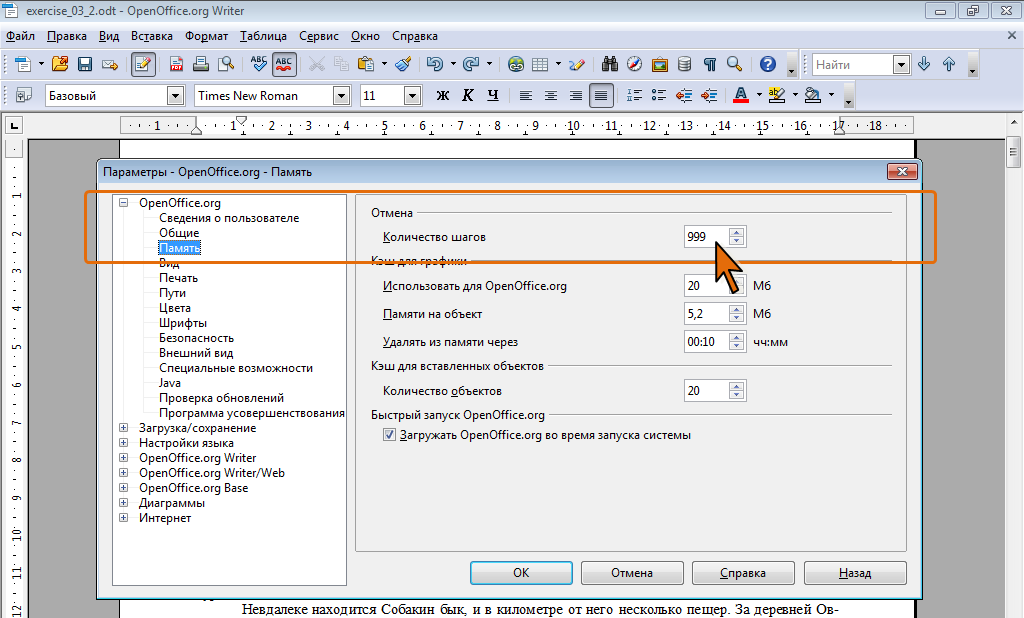
Кроме стандартных форматов данных OpenOffice и StarOffice, презентации можно сохранять в формат PowerPoint.
Вывод
Неплохая программа для создания презентаций. Правда, подобные утилиты с каждым днем теряют популярность. Ведь качественную связь между различными объектами может обеспечить только СУБД, а вот креативную заставку с множеством мультимедийных возможностей лучше делать, используя flash.OpenOffice Base
Программа для создания баз данных, во многом схожа с MS Access.
Интерфейс
Очень приятный интерфейс, по эргономике превосходит MS Access и другие аналоги. За кажущейся простотой внешнего вида скрывается множество функций. По традиции, заголовки главного меню повторяют MS Access. В левой части основного окна расположены четыре основные кнопки - таблицы, запросы, формы и отчеты. Посередине, собственно, находится все, что касается выбранного раздела базы данных.
Функции
При запуске программы вас встречает мастер создания и открытия готовых баз данных.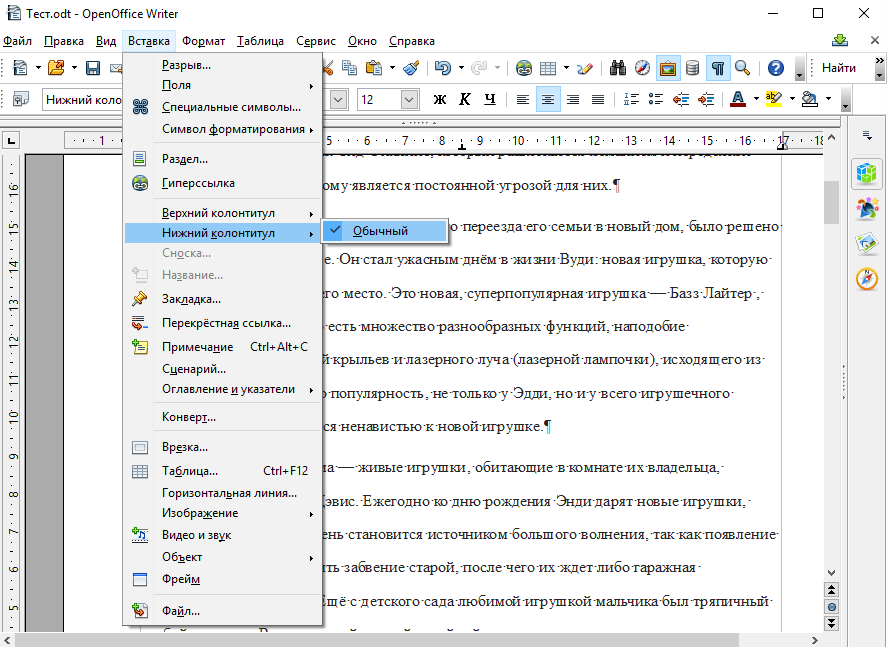 Сразу же хочется сказать о совместимости с MS Access, MySQL и ODBC.
Сразу же хочется сказать о совместимости с MS Access, MySQL и ODBC.
Таблицы можно создавать как вручную, так и при помощи мастера. Все в лучших традициях: для каждого заголовка задается формат данных, и стандартные свойства его ячеек. В режиме мастера вам предлагают на выбор несколько стандартных полей, с предустановленными настройками для каждого из них.
Для создания запросов также предусмотрен встроенный мастер. Их можно создать и вручную, в наглядном виде или в виде SQL-запроса. Стоит отметить, что мастер создания запросов очень удобен и позволяет осуществлять весьма гибкие запросы из таблиц базы данных.
Мастер-редактор для создания форм также очень удобен и не вызывает нареканий.
Мастер отчетов, после сбора нужных параметров, отображает требуемый отчет в редакторе Writer, в котором, при желании, можно отредактировать этот отчет вручную.
Вывод
Функционально, в большинстве стандартных задач домашнего пользователя и для учета хозяйства небольших предприятий, учитывая стоимость программы - лучше OpenOffice Base не найти. Правда, если сравнивать с аналогами, программе явно не хватает обилия функций и возможностей. В ней присутствует только самое необходимое. Итоги
Правда, если сравнивать с аналогами, программе явно не хватает обилия функций и возможностей. В ней присутствует только самое необходимое. Итоги
OpenOffice.org 2.0 произвел неоднозначное впечатление. С одной стороны, по сравнению с программными продуктами Microsoft, программы немного недотягивают до уровня флагмана офисной продукции. С другой же, учитывая стоимость OpenOffice.org 2.0 и Microsoft Office, функциональность бесплатного продукта просто поражает, особенно текстовый редактор и программа для работы с базами данных. Подводя итог, скажу, что пробовать стоит! А вот понравится вам этот офис или нет - это уже вопрос личных приоритетов и финансовых возможностей. В любом случае, OpenOffice.org заслуживает внимания небольших предприятий и домашних пользователей.
Apache OpenOffice — Официальный сайт
Последние новости
Архив новостей
Более 333 333 333 загрузок
30 августа 2022: Проект Apache OpenOffice объявляет, что Apache OpenOffice скачали более 333 333 333 раз. Дополнительная информация находится в Блог доступен.
Дополнительная информация находится в Блог доступен.
Выпущен Apache OpenOffice 4.1.13
22 июля 2022: Проект Apache OpenOffice объявляет о официальный релиз версии 4.1.13. В примечаниях к выпуску вы можете прочитать обо всех новых исправлениях ошибок, улучшения и языки. Не упустите возможность скачать новую версию и узнайте сами.
Выпущен Apache OpenOffice 4.1.12
4 мая 2022: Проект Apache OpenOffice объявляет о официальный релиз версии 4.1.12. В примечаниях к выпуску вы можете прочитать обо всех новых исправлениях ошибок, улучшения и языки. Не упустите возможность скачать новую версию и узнайте сами.
Выпущен Apache OpenOffice 4.1.11
6 октября 2021: Проект Apache OpenOffice объявляет о официальный релиз версии 4.1.11. В примечаниях к выпуску вы можете прочитать обо всех новых исправлениях ошибок, улучшения и языки. Не упустите возможность скачать новую версию и узнайте сами.
Не упустите возможность скачать новую версию и узнайте сами.
Выпущен Apache OpenOffice 4.1.10
4 мая 2021: Проект Apache OpenOffice объявляет о официальный релиз версии 4.1.10. В примечаниях к выпуску вы можете прочитать обо всех новых исправлениях ошибок, улучшения и языки. Не упустите возможность скачать новую версию и узнайте сами.
Выпущен Apache OpenOffice 4.1.9
7 февраля 2021: Проект Apache OpenOffice объявляет о официальный релиз версии 4.1.9. В примечаниях к выпуску вы можете прочитать обо всех новых исправлениях ошибок, улучшения и языки. Не упустите возможность скачать новую версию и узнайте сами.
Выпущен Apache OpenOffice 4.1.8
10 ноября 2020: Проект Apache OpenOffice объявляет о официальный релиз версии 4.1.8. В примечаниях к выпуску вы можете прочитать обо всех новых исправлениях ошибок, улучшения и языки.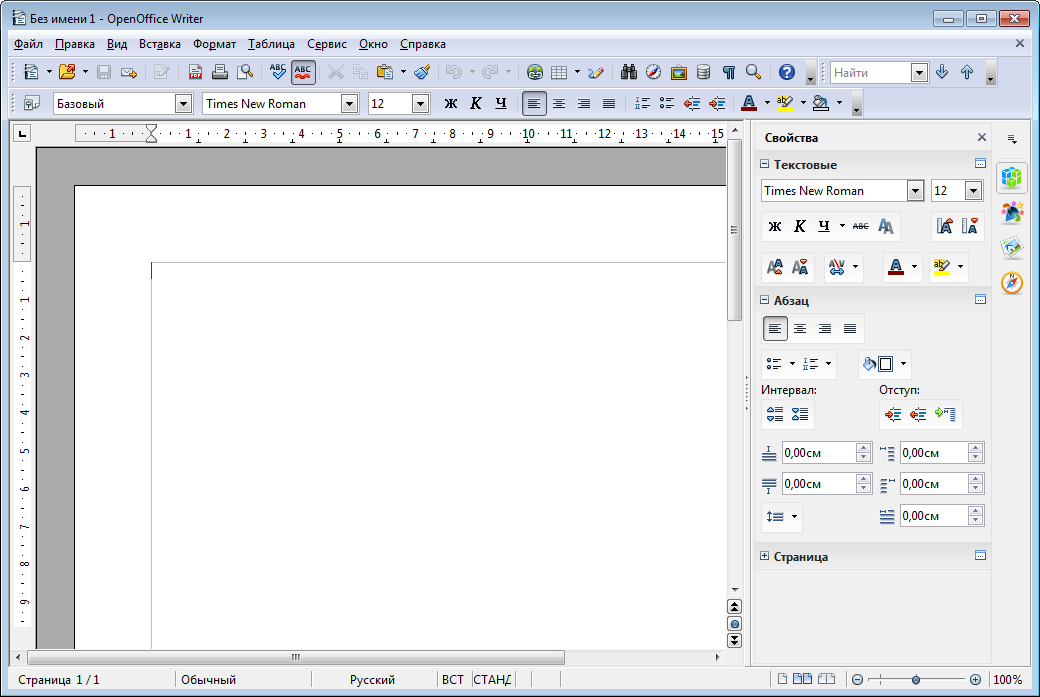 Не упустите возможность скачать новую версию и узнайте сами.
Не упустите возможность скачать новую версию и узнайте сами.
Выпущен Apache OpenOffice 4.1.7
21 сентября 2019 г.: Проект Apache OpenOffice объявляет о официальный релиз версии 4.1.7. В примечаниях к выпуску вы можете прочитать обо всех новых исправлениях ошибок, улучшения и языки. Не упустите возможность скачать новую версию и узнайте сами.
Выпущен Apache OpenOffice 4.1.6
18 ноября 2018 г.: Проект Apache OpenOffice объявляет о официальный релиз версии 4.1.6. В примечаниях к выпуску вы можете прочитать обо всех новых исправлениях ошибок, улучшения и языки. Не упустите возможность скачать новую версию и узнайте сами.
Выпущен Apache OpenOffice 4.1.5
30 декабря 2017 г.: Проект Apache OpenOffice объявляет о официальный релиз версии 4.1.5. В примечаниях к выпуску вы можете прочитать обо всех новых исправлениях ошибок, улучшения и языки. Не упустите возможность скачать новую версию и узнайте сами.
Не упустите возможность скачать новую версию и узнайте сами.
Выпущен Apache OpenOffice 4.1.4
19 октября 2017 г.: Проект Apache OpenOffice объявляет о официальный релиз версии 4.1.4. В примечаниях к выпуску вы можете прочитать обо всех новых исправлениях ошибок, улучшения и языки. Не упустите возможность скачать новую версию и узнайте сами.
Выпущен Apache OpenOffice 4.1.3
12 октября 2016 г.: Проект Apache OpenOffice объявляет о официальный релиз версии 4.1.3. В примечаниях к выпуску вы можете прочитать обо всех новых исправлениях ошибок, улучшения и языки. Не упустите возможность скачать новую версию и узнайте сами.
Выпущен Apache OpenOffice 4.1.2
28 октября 2015 г.: Проект Apache OpenOffice объявляет о официальный релиз версии 4.1.2. В примечаниях к выпуску вы можете прочитать обо всех исправлениях, улучшения и языки. Не упустите возможность скачать новую версию и узнайте сами.
Не упустите возможность скачать новую версию и узнайте сами.
Удине переходит на OpenOffice, что позволяет сэкономить 360 000 евро
16 сентября 2014 г .: Город Удине в Италии объявил о процессе, который приведет к установке OpenOffice на 900 муниципальных настольных компьютеров, что сэкономило городу 360 000 евро. Раффаэле Мастолонардо из ZDNet имеет подробности.
Выпущен Apache OpenOffice 4.1.1
21 августа 2014 г .: Проект Apache OpenOffice объявляет о официальный релиз версии 4.1.1. В примечаниях к выпуску вы можете прочитать обо всех новых функциях, функции и языки. Не упустите возможность скачать новую версию и узнайте сами.
Выпущен Apache OpenOffice 4.1.0
29 апреля 2014 г.: Проект Apache OpenOffice объявляет о официальный релиз версии 4.1.0. В примечаниях к выпуску вы можете прочитать обо всех новых функциях, функции и языки. Не упустите возможность скачать новую версию и узнайте сами.
Не упустите возможность скачать новую версию и узнайте сами.
100 миллионов загрузок
17 апреля 2014 г.: Проект Apache OpenOffice с гордостью сообщает вам, что наше программное обеспечение скачали более 100 миллионов раз. Присоединяйтесь к нам в отмечая это большое достижение!
Итальянский регион внедряет OpenOffice, экономит 2 миллиона евро
10 октября 2013 г.: Итальянский административный регион Эмилия-Романья объявил о планах перехода на OpenOffice. экономия 2 млн евро.
Добровольцы, не любители
8 января 2013 г.: Apache OpenOffice разработан на 100 % добровольцами. Apache не платит за разработчиков, за переводчиков, за QA, для маркетинга, для пользовательского интерфейса, для поддержки и т. д. Конечно, мы рады принять пожертвования в фонд Apache Software Foundation, поддержание работоспособности наших серверов и аналогичные накладные расходы. Но наши продукты полностью разработаны волонтеры.
Но наши продукты полностью разработаны волонтеры.
Некоторых пользователей изначально беспокоит это заявление:
Как бесплатное программное обеспечение, разработанное волонтеры, а что хорошего?
Читайте ответ...
Apache OpenOffice - Offisielt nettsted
Siste blogg-innlegg
Alle innlegg
19 октября 2017 г.:
Анонс Apache OpenOffice 4.1.4
28 ноября 2016 г.:
Более 200 миллионов загрузок Apache OpenOffice
16 октября 2016 г.:
Примечание от довольного пользователя
12 октября 2016 г.:
Анонс Apache OpenOffice 4.1.3
28 октября 2015 г.:
Анонс Apache OpenOffice 4.1.2
27 сентября 2015 г.:
Скоро... Apache OpenOffice 4.1.2
13 мая 2015 г. :
:
Создание электронных книг в Apache OpenOffice.
13 апреля 2015 г.:
Сотрудничество заложено в нашей ДНК
31 декабря 2014 г.:
Apache OpenOffice в 2014 году: итоги года
Siste nyheter
Все новости
Выпущен Apache OpenOffice 4.1.4
19 октября 2017 г.: Проект Apache OpenOffice объявляет о официальный релиз версии 4.1.4. В примечаниях к выпуску вы можете прочитать обо всех новых исправлениях ошибок, улучшения и языки. Не упустите возможность скачать новую версию и узнайте сами.
Выпущен Apache OpenOffice 4.1.3
12 октября 2016 г.: Проект Apache OpenOffice объявляет о официальный релиз версии 4.1.3. В примечаниях к выпуску вы можете прочитать обо всех новых исправлениях ошибок, улучшения и языки. Не упустите возможность скачать новую версию и узнайте сами.
Не упустите возможность скачать новую версию и узнайте сами.
Выпущен Apache OpenOffice 4.1.2
28 октября 2015 г.: Проект Apache OpenOffice объявляет о официальный релиз версии 4.1.2. В примечаниях к выпуску вы можете прочитать обо всех исправлениях, улучшения и языки. Не упустите возможность скачать новую версию и узнайте сами.
Удине переходит на OpenOffice, что позволяет сэкономить 360 000 евро
16 сентября 2014 г .: Город Удине в Италии объявил о процессе, который приведет к установке OpenOffice на 900 муниципальных рабочих мест, сэкономив городу 360 000 евро. Раффаэле Мастолонардо из ZDNet имеет подробности.
Выпущен Apache OpenOffice 4.1.1
21 августа 2014 г .: Проект Apache OpenOffice объявляет о официальный релиз версии 4.1.1. В примечаниях к выпуску вы можете прочитать обо всех новых функциях, функции и языки.